Google предоставляет «Двухэтапная аутентификация», чтобы защитить вашу учетную запись в таких службах, как AdSense и Gmail. Процесс завершается отправкой проверочного кода на зарегистрированный номер мобильного телефона.
Часто случается, что вы забываете взять с собой телефон и хотите получить доступ к своей учетной записи Gmail. Или, может быть, вы потеряли свой мобильный телефон и хотите получить доступ к своей учетной записи Gmail, но у вас может не получиться получить доступ к своей учетной записи, поскольку ее невозможно подтвердить.
Двухэтапная проверка, несомненно, является лучшим способом безопасного и надежного доступа к любому веб-сайту или услуге. Поэтому всякий раз, когда вы пытаетесь войти в свою учетную запись Google с помощью нового устройства, оно запрашивает подтверждение вашей личности. Однако недавно я столкнулся с запутанной ситуацией, когда я не мог войти в свою учетную запись Google на новом устройстве, потому что у меня не было под рукой телефона для подтверждения моей личности. Если вы оказались в ситуации, когда вам необходимо войти в свою учетную запись Google без использования телефона, вот простой способ войти в систему без кода подтверждения, включив двухэтапную аутентификацию. Давайте начнем. Проверять Как проверить, продают ли компании ваш адрес электронной почты.
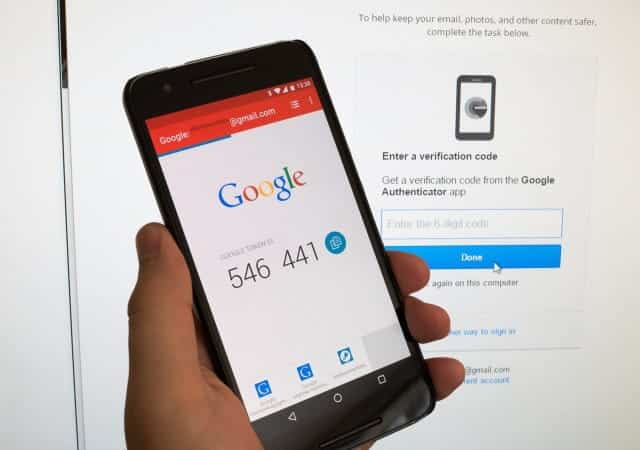
Как войти в свой аккаунт Google без кода подтверждения
Хотя существует несколько различных способов подтверждения вашей личности, для большинства из них требуется другое устройство, на котором вы вошли в свою учетную запись. Если у вас нет доступа к каким-либо другим устройствам, вот что вам нужно сделать.
Попробуйте войти в систему с надежного устройства
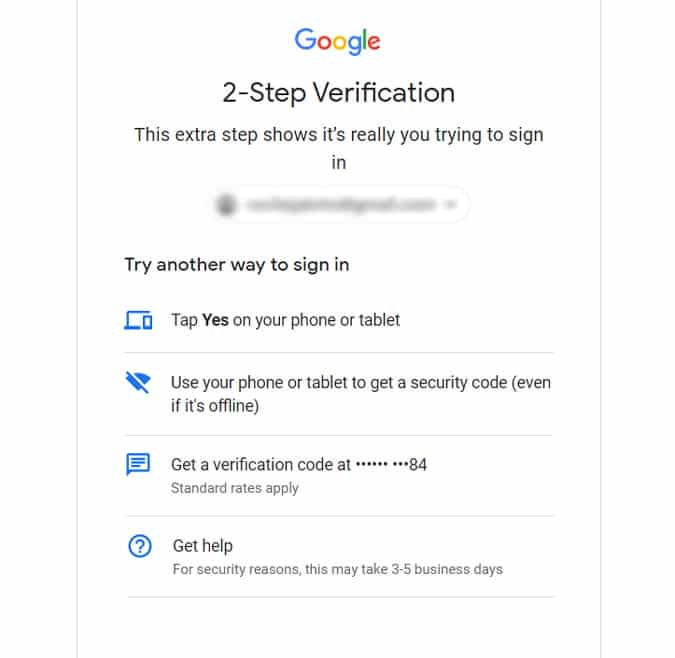
Google запоминает, с каких устройств вы успешно вошли в систему, даже если впоследствии вы выйдете из системы. Позвольте мне объяснить на примере. Несколько недель назад я зашел в систему на ноутбуке моего друга, чтобы проверить электронную почту, а затем вышел из системы. Google будет доверять этому устройству и не будет запрашивать у вас проверочный код в будущем.
Если вы не можете войти в учетную запись Google на новом устройстве, попробуйте найти устройство, на которое вы вошли ранее. Google позволяет вам войти в систему без кода подтверждения с помощью этого метода. Просто, не правда ли?
Попробуйте войти в знакомую сеть Wi-Fi
Google считает ваш домашний или рабочий Wi-Fi надежным местом, и вы действительно можете пройти аутентификацию, подключив свое устройство к домашней или рабочей сети. Однако, если вы находитесь вдали от дома или на работе, этот метод не сработает, это очевидно.
Получите помощь от Google
Если вы находитесь вдали от дома и не можете подключиться к Wi-Fi из дома или на работе, вы можете попросить Google восстановить вашу учетную запись. Выберите вариант Попробуйте другой метод -> Перейти к восстановлению учетной записи -> Получить помощь На странице верификации правильно ответьте на все вопросы. Вам будет предложено ввести некоторые данные, такие как номер телефона и адрес электронной почты. После ввода этих данных Google рассмотрит ваш запрос, и вы получите код доступа в резервном электронном письме.
Google может отправить вам электронное письмо в течение 3-5 рабочих дней. Это никоим образом не эффективно, поскольку Google запрашивает множество данных вашей учетной записи для подтверждения вашей личности. Так что ответьте как можно большему количеству людей и надейтесь, что с вами произойдет лучшее.

Давайте будем честными, вы не сможете попасть в свою учетную запись, если Google не позволит вам. Однако вы можете избежать этой проблемы в будущем, применив эти методы. Я перечислил все, что вы можете использовать для входа в свою учетную запись Google.
Избегайте этой проблемы в будущем
Вы можете избежать возникновения такой проблемы, выполнив одно из следующих действий:
1. Резервные коды
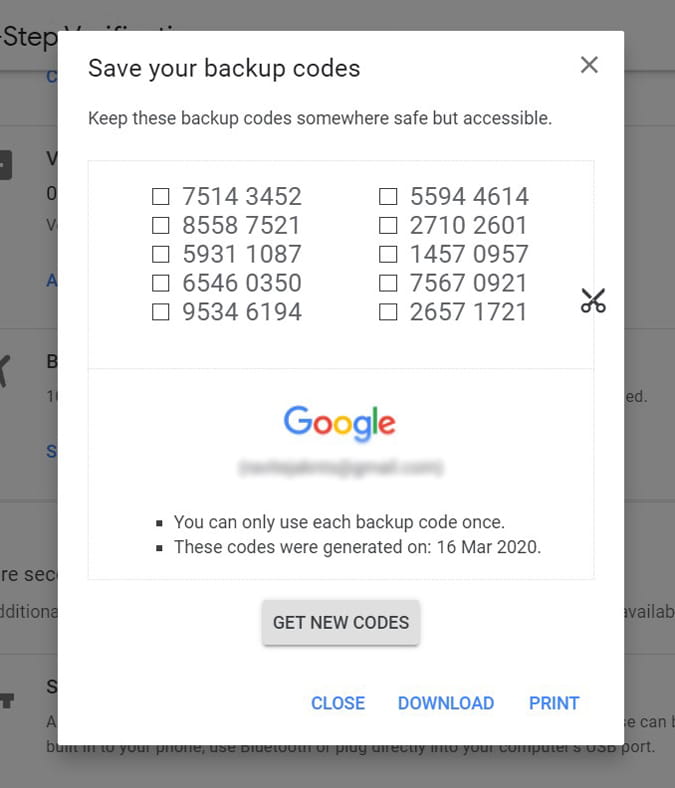
Вы можете найти вариант под названием резервные коды В настройках учетной записи Google двухэтапная аутентификация. Включите эту опцию, и вы получите 10 резервных кодов. Это означает, что вы можете использовать этот метод до десяти раз для доступа к своей учетной записи Google без какой-либо проверки, и вы всегда можете запросить новые резервные коды, поскольку старые будут неэффективными.
Чтобы создать резервные коды, перейдите в Страница настроек аккаунта Google Щелкнув по этой ссылке. в الأمان , Искать Двухэтапная аутентификация После повторного ввода пароля учетной записи нажмите на резервные коды, чтобы создать его. Запишите эти коды в безопасное место, где вы сможете получить к ним доступ в будущем.
Теперь, когда вы не можете войти в свою учетную запись Google в будущем, просто используйте один из этих кодов, и все будет в порядке. Вы можете использовать резервный код только один раз.
2. Ключ безопасности

Ключ безопасности - это тип USB-накопителя, предназначенный для Двухэтапная проверка. Эти флеш-накопители содержат учетные данные или ключи, связанные с вашей учетной записью Google. Вы можете купить его у Гугл игры или же Amazon И надежно храните его в кошельке или на столе.
Электронные ключи можно использовать с двухэтапной аутентификацией, чтобы помочь хакерам не проникнуть в вашу учетную запись Google.
Прежде чем вы сможете использовать внешний ключ безопасности для входа, вам необходимо добавить его в свою учетную запись с помощью компьютера.
- Используйте компьютер с USB-портом и последней версией совместимого браузера, например Chrome.
- Используйте ключ безопасности, вставленный в порт USB, совместимый с FIDO Universal 2nd Factor (U2F) или FIDO2.
Чтобы использовать ключ, вы должны сначала связать его со своей учетной записью. Чтобы включить электронный ключ, перейдите в Настройте свой аккаунт -> Безопасность -> Двухэтапная проверка -> Электронный ключ И следуйте инструкциям, чтобы связать ключ безопасности с вашей учетной записью.
Теперь просто используйте его для входа в систему. На странице подтверждения коснитесь Попробуйте другой метод -> Электронный ключ И подключите ключ безопасности для входа в систему. Если ключ правильно связан с вашей учетной записью, вы сможете без проблем войти в систему.
3. Приложение Authenticator.
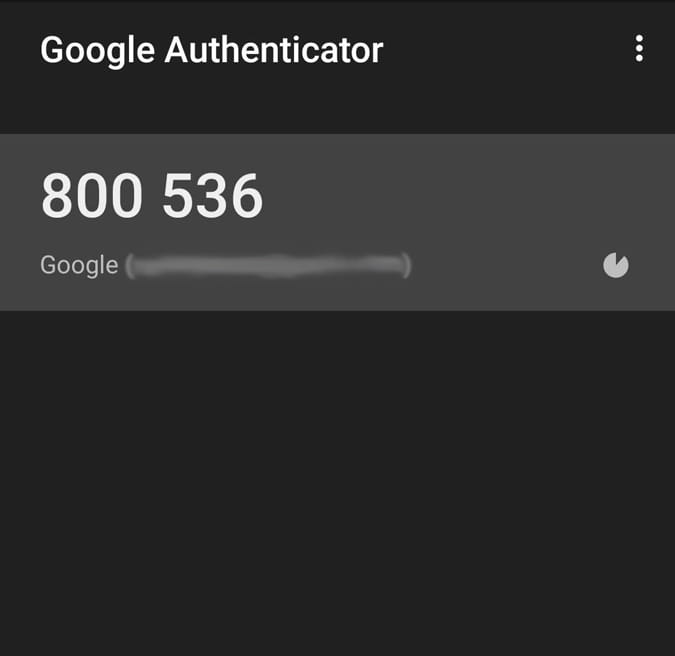
У Google есть приложение под названием Authenticator Позволяет вам войти в свою учетную запись Google, если вы не можете получить к ней доступ обычным способом. Вам нужно будет связать приложение со своей учетной записью, отсканировав QR-код. Я рекомендую использовать телефон члена семьи, поэтому, даже если вы потеряете свой телефон, вы все равно сможете позвонить им и попросить у них код. Нет, он не сможет получить доступ к вашей учетной записи с помощью этого кода, только ему также нужно ввести пароль.
Перейти к Настройте свой аккаунт -> Безопасность -> Двухэтапная проверка -> Настройка приложения Authenticator. Отсканируйте QR-код с помощью Приложение Authenticator на вашем смартфоне, и он должен начать отображать значок, который меняется каждые 30 секунд. Теперь вы можете использовать этот код для входа в свою учетную запись Google.
Существуют также другие сторонние приложения и устройства, которые вы можете использовать для настройки альтернативной аутентификации. Например, Authy работает на нескольких устройствах одновременно, в отличие от Authenticator. Его даже упрощает использование в повседневной жизни, поскольку вам не нужно каждый раз доставать телефон, чтобы войти в свою учетную запись.
Общие вопросы
Вопрос: Что такое двухфакторная аутентификация в учетной записи Google?
Двухфакторная аутентификация — это дополнительный способ защитить вашу учетную запись Google помимо пароля. Если эта функция включена, вам потребуется что-то дополнительное для подтверждения вашей личности при входе в систему, например, код подтверждения по SMS, приложение для аутентификации, отпечаток пальца и т. д.
Вопрос: Что делать, если я потерял свой код подтверждения или он мне больше не доступен?
Если вы потеряли или больше не имеете свой код подтверждения, вы можете восстановить свою учетную запись, используя резервные коды или обратившись в службу поддержки клиентов Google. Вам потребуется предоставить некоторую личную информацию, чтобы подтвердить свою личность и подтвердить право собственности на учетную запись.
Вопрос: Как мне не потерять доступ к своей учетной записи, если код подтверждения отключен?
Чтобы не потерять доступ к своей учетной записи при включенной двухфакторной аутентификации, попробуйте альтернативные варианты, такие как активация приложения аутентификации на вашем мобильном телефоне и сохранение резервных кодов в безопасном месте. Вы также можете установить резервный номер телефона, чтобы восстановить свою учетную запись, если исходный код подтверждения будет утерян.
Вопрос: Могу ли я отключить двухфакторную аутентификацию, если не хочу ее использовать?
Да, вы можете отключить двухфакторную аутентификацию в любое время в настройках своей учетной записи Google. Но лучше сохранить его, чтобы повысить безопасность вашего аккаунта. Проверять Как создать аккаунт гугл без номера телефона.
Вы можете получить доступ к своей учетной записи Google
Независимо от того, с какими проблемами вы можете столкнуться, я все же настоятельно рекомендую использовать двухэтапную аутентификацию, поскольку это лучше, чем ставить под угрозу безопасность ваших данных. Не только для своей учетной записи Google, вы можете использовать двухэтапную аутентификацию во всех следующих сервисах, которые ее поддерживают: Twitter, Dropbox, Discord, Twitch, Facebook, LastPass , так далее.







